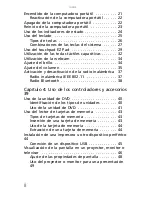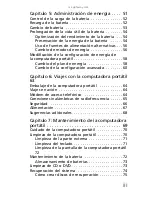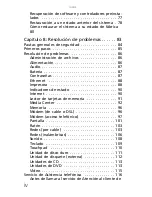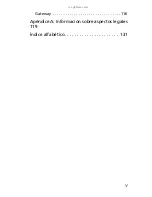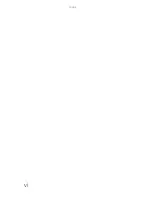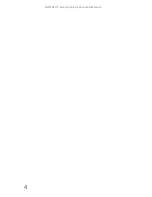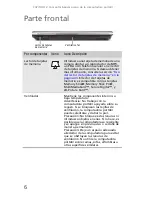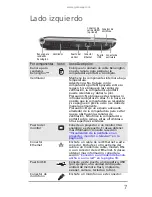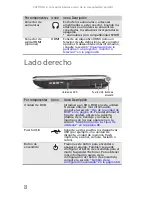i
Capítulo 1: Acerca de esta guía de referencia
1
Acerca de esta guía . . . . . . . . . . . . . . . . . . . . . . . . . . . 2
Acceso a la Guía del usuario en línea . . . . . . . . . . . . 2
Información de contacto de Gateway . . . . . . . . . . . . 2
Contactando a Atención a Clientes de Gateway . 2
Número de serie y modelo de Gateway . . . . . . . . 3
Certificado de autenticidad de Microsoft . . . . . . . . . 3
Para más información . . . . . . . . . . . . . . . . . . . . . . . . . 3
Capítulo 2: Conceptos básicos acerca de la
computadora portátil . . . . . . . . . . . . . . . . . . . 5
Parte frontal . . . . . . . . . . . . . . . . . . . . . . . . . . . . . . . . . 6
Left . . . . . . . . . . . . . . . . . . . . . . . . . . . . . . . . . . . . . . . . 7
Lado derecho . . . . . . . . . . . . . . . . . . . . . . . . . . . . . . . . 8
Parte posterior . . . . . . . . . . . . . . . . . . . . . . . . . . . . . . . 9
Parte inferior . . . . . . . . . . . . . . . . . . . . . . . . . . . . . . . . 9
Área del teclado . . . . . . . . . . . . . . . . . . . . . . . . . . . . . 11
LCD panel . . . . . . . . . . . . . . . . . . . . . . . . . . . . . . . . . . 12
Capítulo 3: Configuración e inicio . . . . . . . . 13
Trabaje de manera segura y cómoda . . . . . . . . . . . . 14
Reducción del cansancio visual . . . . . . . . . . . . . . 14
Ubicación de la silla y el escritorio . . . . . . . . . . . 15
Cómo sentarse frente a la computadora . . . . . . 15
Cómo evitar la incomodidad y las lesiones causadas
por el cansancio constante . . . . . . . . . . . . . . . . . . 16
Conexión del adaptador de CA . . . . . . . . . . . . . . . . . 16
Cómo evitar problemas relacionados con la fuente
de alimentación . . . . . . . . . . . . . . . . . . . . . . . . . . 18
Conexión a un módem de banda ancha o a una red .
18
Conexión del módem de acceso telefónico opcional .
19
Índice
Summary of Contents for NV-40
Page 1: ...COMPUTADORA PORT TIL GU A DE REFERENCIA...
Page 2: ......
Page 8: ...ndice vi...
Page 12: ...CAP TULO 1 Acerca de esta gu a de referencia 4...
Page 70: ...CAP TULO 5 Administraci n de energ a 62...
Page 126: ...CAP TULO 8 Resoluci n de problemas 118...
Page 148: ...140 ndice alfab tico...
Page 149: ......
Page 150: ...MU WC400 004 MAN SJM50 REF GDE R0 MU WC400 004...